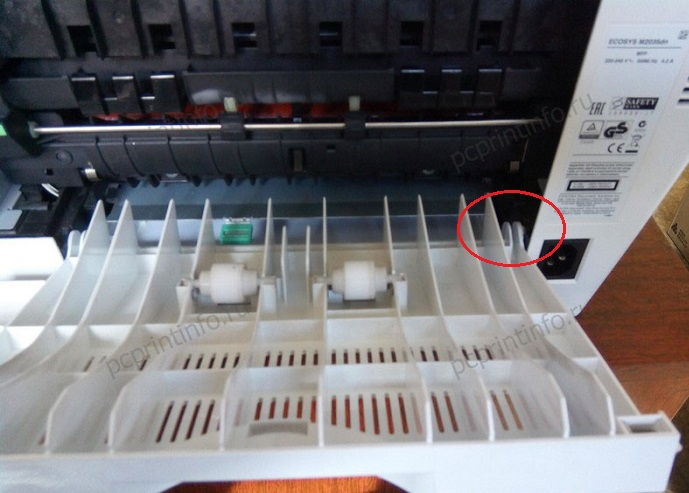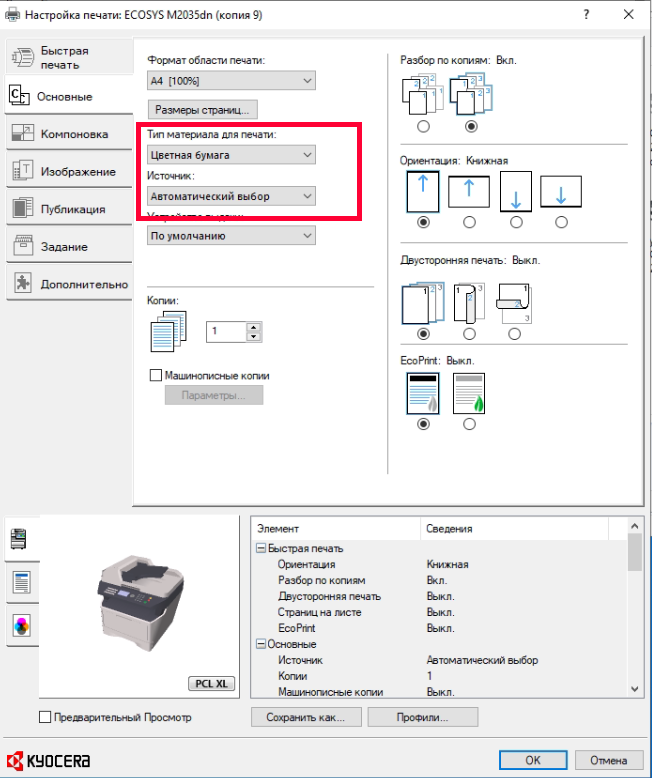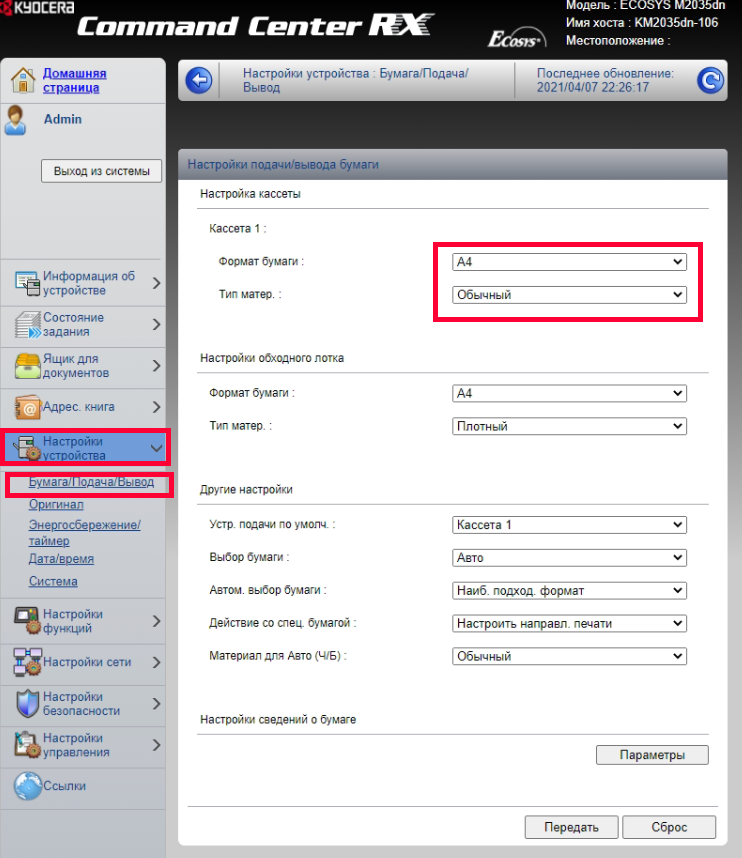Модератор: vetal

и в зависимости от загружаемого лотка пишет ошибку jam 4201 или jam 4220.
С чего можно начать?
-
San4eZ
- Увидел чернила
-
- Персональный альбом
dviz » Пн апр 11, 2016 3:20 pm

Замятие может показывать если что-то мешает проходу бумаги — проверьте это. Может быть флажок где-то обломан или погнут и поэтому датчик регистрации не срабатывает или срабатывает не вовремя.
А вообще ошибки 4220 и 4201:
4220: Eject sensor initial jam (Warm up). Paper remains at the eject sensor (ES) when power is turned on.
Датчик выхода показывает замятие уже при инициализации.
4201: Eject sensor non arrival jam (cassette 1). The eject sensor (ES) does not turn on during paper feed from cassette 1..
Датчик выхода не обнаружил вовремя бумагу при подачи из кассеты.
Это может означать что либо что-то мешает бумаге двигаться по тракту, либо почему-то не срабатывает узел регистрации.
-
dviz
- Эксперт по тонеру
-
- Персональный альбом
Andreyak777 » Вт апр 12, 2016 11:36 am
То, что другие люди говорят обо мне, никак не характеризует меня. Зато отлично характеризует их.
-
Andreyak777
- Избран тонером
-
dviz » Вт апр 12, 2016 12:57 pm
San4eZ писал(а):Ошибку пишет при инициализации т.е. 4220, куда копать вобще? я думал это из-за погнутой пружинки, пробовал в трёх разных положениях держать эту качельку, всё равно пишет замятие.Я думаю что не срабатывает узел регистрации. Но как это выяснить?
То есть при включении аппарата, главный двигатель не включается? Смотрите флажок датчика выхода за задней дверцей в печи.
-
dviz
- Эксперт по тонеру
-
- Персональный альбом
San4eZ » Ср апр 13, 2016 8:38 am

-
San4eZ
- Увидел чернила
-
- Персональный альбом
Andreyak777 » Ср апр 13, 2016 12:57 pm
То, что другие люди говорят обо мне, никак не характеризует меня. Зато отлично характеризует их.
-
Andreyak777
- Избран тонером
-
Andreyak777 » Чт апр 14, 2016 4:55 pm
То, что другие люди говорят обо мне, никак не характеризует меня. Зато отлично характеризует их.
-
Andreyak777
- Избран тонером
-
-
-
[SCANNER ERROR] Lamp Error Kyocera FS-1016
мастерчип в форуме Принтеры, МФУ, факсы, копиры формата A4
- 3
- 6641
Усатый Полосатый
Вс окт 28, 2018 11:08 pm
-
[SCANNER ERROR] Lamp Error Kyocera FS-1016
-
-
Kyocera 1035 «бледная» печать
srMax в форуме Принтеры, МФУ, факсы, копиры формата A4
- 2
- 13946
srMax
Пт янв 23, 2015 2:49 pm
-
Kyocera 1035 «бледная» печать
-
-
Kyocera Ecosys M2635dn «поворот» изображения
Искатель в форуме Принтеры, МФУ, факсы, копиры формата A4
- 10
- 6099
MatrixAgent
Ср апр 08, 2020 5:18 am
-
Kyocera Ecosys M2635dn «поворот» изображения
-
-
Стирание вала ведущей шестерни в «печке» Kyocera M2035dn
Грецкий орех в форуме Принтеры, МФУ, факсы, копиры формата A4
- 12
- 3459
СТРОНЦИЙ
Пн дек 13, 2021 3:35 pm
-
Стирание вала ведущей шестерни в «печке» Kyocera M2035dn
-
-
Kyocera taskalfa 3501 «открыта крышка основного блока»
Юрий Яраскин в форуме Принтеры, МФУ, копиры формата A3
- 3
- 2889
Goldwater
Пт сен 10, 2021 1:31 pm
-
Kyocera taskalfa 3501 «открыта крышка основного блока»
Вернуться в Принтеры, МФУ, факсы, копиры формата A4
Кто сейчас на форуме
Сейчас этот форум просматривают: нет зарегистрированных пользователей и гости: 105
Ошибка Jam 4220 в МФУ Kyocera Ecosys M2035
Доброго времени суток! Дорогие друзья! Сегодня речь пойдет об ошибке Jam 4220. На примере МФУ Kyocera Ecosys M2035 вы увидите, где расположен датчик вызывающий данную ошибку. И в каких ситуациях, помимо реального замятия, может появиться эта ошибка.
Именно в аппарате M2035, ошибку вызывает датчик, расположенный на выходе бумаги из термоузла (в других принтерах, возможно, это может быть и другой датчик).
Первым делом проверьте МФУ на наличие замятой бумаги. Для этого откройте заднюю крышку.
В нижней части вы увидите термоузел, у которого есть возможность отодвинуть шторку и заглянуть вовнутрь. Как раз на этой шторке находится датчик успешного прохождения бумаги из печи. Если бумага застряла и оставила лапку датчика в сдвинутом состоянии, то при включении или окончания распечатки листа, МФУ видит проблему и отображает ошибку.
Как вы видите на фото, никакой бумаги у меня не застряло, значит, проблема может быть в лапке датчика (сломался, проблема с пружинкой), в самом датчике (засорился, сломался), или в контактах подходящих к датчику.
В моем случае лапка датчика была лопнута. Ну что ж, я буду её клеить. Чтобы снять эту лапку, мне понадобится снять термоузел. Если вам нужно подробно посмотреть, как снять печь, то перейдите на статью об ошибке C6000, здесь покажу вкратце.
Снимаем заднюю крышку, сняв её с защелок.
Далее снимем небольшую пластиковую планку сверху, держится она на болтике и двух защелках.
Теперь мы можем снять левую боковую крышку, но для удобства разбора, я сниму ещё и переднюю дверцу.
У боковой крышки с задней стороны есть две защелки, отгибаем и сдвигаем крышку.
Под крышкой доберемся до контактов термоузла. Снимаем большую пластиковую направляющую, и откручиваем высоковольтную плату снизу.
С этой платы отключаем все контакты и убираем её в сторону.
На термоузел идут два контакта, освобождаем их от прокладки.
Теперь мы можем окрутить термоузел с задней стороны.
Аккуратно вытягиваем его и отключаем контакт с левой стороны. Это и есть тот контакт, который соединяет датчик со всей системой.
Итак, снимаем шторку с термоузла (чтобы снять, откройте шторку сильнее обычного).
Смотрим на лапку датчика. Сейчас вы видите уже мои наброски, то есть до того как фотографировать я уже снял печь. Тогда часть лапки вообще лежала в стороне (хорошо хоть не выпала с аппарата), а сейчас я уже подобрал внутренний стержень (маленький кусочек от сверла), но пока не склеивал его, так как решил написать статью.
Я сразу же сниму с лапки пружину, чтобы в дальнейшем не потерять её нечаянно. Кстати об этой пружине я писал в начале, если она выпадет с посадочного места, то не будет прижимать лапку в нужном направлении, и аппарат незамедлительно выдаст вам ошибку Jam 4220.
Теперь я покажу вам сам датчик.
Находится он сбоку термоузла и держится на трех защелках. В целях профилактики я сниму его и тщательно продую.
Далее нам нужно понять, в каком положении клеить две части лапки, для этого я нажеулю стержень и соберу термоузел, предварительно сняв со шторки пружины.
В собранном состоянии ставлю лапку, в нужное положение, отгибаю шторку и закрашиваю две части лапки в местах будущего склеивания.
Теперь мы понимаем, в каком положении склеивать.
Для таких целей у меня припасено несколько тюбиков суперклея. Наносим его стержень и вставляем стержень в лапку, затем наносим на другую сторону и скрепляем.
В месте склеивания остался клей, который может мешать свободному ходу лапки. Я прошелся надфилем и убрал лишнее. Ждем пару минут, пока засохнет клей и собираем все детали.
На лапку надеваем пружину и ставим лапку на место, на фото видно, как лучше завести лапку в пазы.
Теперь понажимаем на лапку, она должна ходить свободно.
Вставляем пружины в шторку, а шторку в термоузел.
Для полной уверенности проверьте, чтобы лапка перекрывала датчик.
Подключаем контакт к датчику, и устанавливаем печь, предварительно подсунув два контакта в отверстие.
Подключаем высоковольтную плату, закручиваем её и ставим на место направляющую. Обратите внимание, высоковольтная плата должна быть подключена к плате внутри МФУ. С внутренней стороны высоковольтной платы находится штекер. Если плата не подключится должным образом, ваш аппарат не включится. Наглядно вы можете увидеть в статье про ошибку C6000.
Вставляем боковую стенку и переднюю крышку, а затем лоток с бумагой и пластиковую планку с задней стороны.
Завершаем сборку, надев заднюю крышку.
Вставляем шнур питания, включаем МФУ. Аппарат готов к копированию и печати. Ошибка Jam 4220 исправлена.
Комментарии
Такая ошибка уже на 2 машинах. Постоянно, с периодичностью 10-50 листов. Менял весь термоузел в сборе, блоки барабана и проявки — результата нет. У обоих на счётчике около 100 000 отпечатков.
а если ошибка JAM4020 замятие бумаги, датчик цел по крайней мере визуально, лапка цела как быть? внутри бумаги нет, под картриджем под прозрачной пластинкой тоже нет… как быть ребят?
я бы с удовольствием узнал как можно пофиксить пружинку на лапке. все с этим датчиком хорошо и с лапкой тоже — кроме пружинки. имею несколько аппаратов 2035 2535 и 2040, но только на 2040 эта пружинка очень уж слабенькая. Есть ли у вас опыт ее приведения в порядок?
Скажите пожалуйста, какой партномер детали, на которой стоит эта самая лапка? Деталь та самая, которую из аппарата извлекли. У меня эта деталь лопнула по центру у флажка прохождения бумаги, теперь постоянно пишет что бумага застряла.
Я могу ошибаться, но у этой детали скорее всего нет партномера, так как отдельно она не продается. Попробуйте пропаять трещину, кстати в некоторых случаях 3d ручка неплохо помогает, или хотя бы пластик для 3d ручек и паяльник.
Добавить комментарий Отменить ответ
Этот сайт использует Akismet для борьбы со спамом. Узнайте как обрабатываются ваши данные комментариев.
Источник
Kyocera — Вставьте бумагу в универсальный лоток. Решение
Иногда ошибка звучит по-другому, «добавьте бумагу в универсальный лоток», но смысл один. Симптом «проблемы» прост. На компьютерах под управлением Windows 10 при попытке отправить на печать любой документ на МФУ, Kyocera выдаёт ошибку. На табло надпись — «вставьте бумагу в универсальный лоток». При этом есть возможность указать другой лоток с бумагой, и тогда документ распечатается, но не бегать же к нему постоянно?
По какой-то причине матёрые приходящие админы в некоторых организациях никак не могут победить эту горе-проблемку. А дело тут просто в источнике бумаги. Дело в том, что универсальный лоток (верхний) у Kyocera потому и универсальный, что способен жрать любую бумагу. Будь то открытки, картон или любой нестандартный размер — все эти форматы Kyocera будет печатать с универсального лотка. А возникающая ошибка лишь говорит нам о том, что с компа на мфу отправлена задача напечатать документ нестандартного размера.
Иногда всё очень просто — например при печате из Word секретарша просто не замечает размер бумаги, что там указан не А4, а, скажем, Letter (письмо). Но чаще всего там стоит верный формат, но Kyocera всё равно пишет «Вставьте бумагу в универсальный лоток».
Решение
Нужно вычислить, в каком именно месте МФУ чётко указано расположение лотка для бумаги, а так же является ли проблема общей, либо такая печать идёт лишь с одного компа.
Если kyocera пишет ошибку «Вставьте бумагу в универсальный лоток» только с некоторых АРМ — дело в настройках на них. Первым делом у них следует проверить настройки печати. Для этого идём в панель управления — устройства и принтеры, правый тык на нужной мфу — настройка печати.
В первом же окне, на вкладке «основные» нужно убедиться в двух пунктах.
1. Тип материала для печати — должен быть Обычным, а не цветной бумагой и тд.
2. В качестве источника бумаги по-умолчанию не установлен универсальный лоток.
Обычно, на этом всё и заканчивается. Неизвестно почему, но во время штатной установки на некоторые компы драйвер Kyocera KX выставляет там левую бумагу.
Если же проблема наблюдается у любой машины, отправляющей на данную мфу задания по печати — нужно смотреть в конфигурацию самой Kyocera. Для этого идём в веб-часть мфу по её Ip адресу. Быстро узнать IP можно прям с Kyocera, выбрав Системное меню — печать отчёта — строка состояния. Логин и пароль по умолчанию разнятся у разных моделей, у 1135 это admin00, у 2035 — Admin.
Нас интересует пункт настройки устройства — бумага/подача/вывод. Проверьте что для первой касеты установлен тип материала обычный. Такой подвох вам скорее всего оставил бывший админ, либо какие-то шаловливые ручки. Верните настройки на свои места и бухгалтерии перестанут бегать к мфу, а вам скорее всего подарят пивасик.
Выдуманная проблема типа «вставьте бумагу в универсальный лоток» решена.
Источник
[Решено] Не печатает принтер Kyocera. Кассета 1 не загружена.
Столкнулся с такой проблемой — МФУ Kyocera M2530dn перестал печатать, вернее аппарат работает только с ручной подачи бумаги, а при попытке использовать основной лоток пишет «Кассета 1 не загружена» и «Загрузите бумагу в кассету 1». Бумага, естественно, в лотке присутствует.
Как выяснилось, проблема появилась после застревания бумаги во время печати и, по всей видимости, извлекали её из принтера какие-то душегубы. Интернет, а уж тем более документация к принтеру, внятного ответа по решению проблемы не дали, потому пришлось разбираться самостоятельно.
Всё оказалось довольно просто. При извлечении бумаги флажок датчика наличия бумаги в лотке зацепился за приводной вал, в результате чего не возвращался в своё рабочее положение. Вот и весь секрет.
Если считаете статью полезной,
не ленитесь ставить лайки и делиться с друзьями.
Комментариев: 27
Спасибо, спасли. У меня — то же самое! Но я не душегуб!
Спасибо большое, спасли мой диплом, мучался с ручным лотком долго, теперь как царь с чашечкой чая смотрю как листы печатаются:)
Огромное спасибо. Хотел уже везти в сервис, а оказывается все так просто.
Спасибо помогло, Когда перевернул принтер, увидел, что слетела пружинка с него. А так же есть второй датчик без которого этот не показывает бумагу, это датчик закрытия лотка.
Спасли тупые айтишники не смогли решить проблемму
И нaх Вы ссылки пyбликуетe?
Помогите пожалуйста! У меня видимо тоже проблема с этим датчиком. Все время пишет «вставьте бумагу». Как он должен быть в норме? Его бумага не должна отодвигать?
у нас тоже самое, а принтеру всего полдня было и внутрь еще не лазили
Спасибо дорогой,Выручил отдел доставки в суши
Это просто гениально! Спасли меня!
Огромное спасибо за статью!
Огромнейшее спасибо, добрый человек))). Очень помогли.
У меня похожая проблема встретилась, только была у одного пользователя при печати PDF-файлов, решается тоже просто: есть в настройках печати галочка (выбрать источник бумаги по размеру PDF) если она стоит и файл в хорошем разрешении — принтер пытается найти бумагу по размеру, а она ни разу на А4 — помогло снятие этой галочки.
У нас такая же история произошла, все починили, все заработало.
Спасибо большое. Два дня мучилась с проблемой. Все ясно и понятно. Видимо слабое место у принтера. Так-то пользуюсь аккуратно
Загнулся металлический крючок на пластине которая приподнимает бумагу когда задвигают лоток в принтер.
Это послужило причиной неисправности.
Михаил, про PDF-файлы спасибо! Только я еще выделила «реальный размер»!Сработало! Галина.
а у меня он теперь бумагу не берет (хотя пачку видит. ТОЛСТЕННУЮ). немощный мой бумагожуйный зверек. вот как не прибить эту прелесть?
2018-07-09 в 16:56:59 | Михаил
У меня похожая проблема встретилась, только была у одного пользователя при печати PDF-файлов, решается тоже просто: есть в настройках печати галочка (выбрать источник бумаги по размеру PDF) если она стоит и файл в хорошем разрешении — принтер пытается найти бумагу по размеру, а она ни разу на А4 — помогло снятие этой галочки.
Спасибо большое! Второй день на работе, наладчиком, а тут задание такое. Спасибо вам большое за помощь! 🙂
Спасибо автору. Это мой случай на рабочем принтере, только не душегуб а рукожоп какой-то завернул датчик.
Огромное спасибо. Айтишники даже не знали об этом
Источник
Японская компания Kyocera производит высококачественные лазерные принтеры и МФУ для офисной печати. Их продукция одна из самых востребованных на сегодняшний день. Ведь печатающие устройства Kyocera характеризуются высокой надежностью, износостойкостью и большим сроком эксплуатации. Однако даже их изделия не являются вечными. Со временем принтеры Kyocera начинают сбоить.
К счастью, оргтехника Kyocera оснащена системой самодиагностики (так же, как и струйные принтеры Canon). Поэтому, в случае возникновения проблемы, устройство самостоятельно выявит уязвимое место и сообщит Вам об этом миганием соответствующего индикатора на панели управления либо кодом ошибки, выведенным на дисплей принтера.
Если Вы не являетесь мастером по обслуживанию принтеров и МФУ Kyocera, то, чтобы понять, о чем сообщает печатающее устройство, Вам потребуется расшифровать указанный им код. Для этого мы добавили в статью таблицу кодов ошибок лазерных принтеров Kyocera серии FS и не только.
Коды ошибок принтеров и МФУ Kyocera, которые можно исправить самостоятельно
|
Код ошибки |
Значение ошибки |
Решение проблемы |
|
E-0001 (E1) |
Поврежден чип картриджа либо установлен неоригинальный картридж. |
Замените установленный картридж оригинальной версией изделия. Если хотите сэкономить, тогда купите и установите новый чип на картридж или перепрошейте принтер Kyocera. Однако предварительно не помешает попробовать сбросить ошибку соответствующей комбинацией клавиш (как это сделать, читайте в статье «Сброс ошибки установки неоригинального картриджа в принтерах Kyocera»). |
|
E-0002 (E2) |
Регион использования картриджа и принтера не совпадают. |
Замените чип или прошейте принтер Kyocera. |
|
E-0003 (E3) |
Заполнена память принтера или МФУ Kyocera. |
Отпечатайте ранее отсканированные листы или очистите очередь печати нажатием кнопки Стоп/Сброс (ранее отсканированные листы также удалятся из памяти принтера, даже если они еще не были распечатаны). |
|
E-0007 (E7) |
Тонер-картридж Kyocera израсходовал ресурс красящего вещества. |
Замените или заправьте картридж Kyocera (если используете совместимый или перезаправленный расходник, то после установки его в принтер не забудьте сбросить ошибку зажатием на 3-5 секунды кнопок [Ок] и [Сброс/Стоп]). |
|
E-0008 (E8) |
Открыта крышка принтера либо не работает датчик закрытия крышек устройства. |
Откройте и еще раз закройте переднюю и заднюю крышку принтера. Во время закрытия Вы должны услышать характерный щелчок. Если не помогло, то причина в неисправности датчика. |
|
E-0009 (E9) |
Лоток приема бумаги полон. |
Уберите все отпечатанные листы бумаги из выходящего лотка. Чтобы возобновить печать, нажмите кнопку [Старт]. |
|
E-0012 (E12) |
Ошибка памяти принтера Kyocera. |
Попробуйте уменьшить разрешение печати. Скорее всего, формат создаваемого отпечатка не соответствует возможностям принтера. |
|
E-0014 (E14) |
Установлен неверный формат бумаги (неподдерживаемый принтером Kyocera). |
Поменяйте бумагу на поддерживаемую принтером либо смените ее формат в настройках печати. Попробуйте обновить программное обеспечение. Возможно, это расширит поддерживаемые принтером Kyocera форматы. |
|
E-0015 (E15) |
Устройство не подключено к электрической сети либо на компьютере нет (не работает) драйвера принтера Kyocera. |
Проверьте подключение печатающего аппарата к электрической сети, а также целостность кабеля. Если ошибка не исчезает, скачайте драйвер принтера Kyocera и установите его на компьютер. |
|
E-0017 (E17) |
Ошибка передачи данных. |
Проверьте подключение принтера к компьютеру. Кабель не должен быть длиннее 5 метров, а также обязан поддерживать стандарт USB 2.0. Кроме того, переустановите драйвер принтера и утилиту Kyocera Client Tool. |
|
E-0018 (E18) |
Очередь печати заполнена. |
Очистите очередь печати нажатием кнопки [Сброс] либо через драйвер принтера. |
|
E-0019 (E19) |
Неверный формат печати. |
Отмените печать нажатием кнопки [Стоп/Сброс]. Выберите в настройках принтера соответствующий режим печати, а также установите в лоток поддерживаемый принтером формат бумаги. |
|
J-0000 (jam0000) |
Замятие бумаги за задней крышкой. |
Откройте крышку и извлеките бумагу. Проверьте надежность крепления бумаги в лотке, а также принтер на наличие посторонних предметов. Еще причина может быть в пружине выходного флажка. Если она растянулась, то может плохо работать фиксатор. Также проблема может быть из-за печки, сделайте ее ревизию, переборку и смазку. |
|
J-0501 (jam0501) |
Бумага застряла в принтере Kyocera |
Извлеките замятую бумагу. Проверьте надежность установки бумаги во входной лоток. Проверьте целостность роликов протяжки бумаги, а также принтер на наличие посторонних предметов. Если не помогло, стоит внимательно осмотреть ребра на направляющей пластине. На них могут образоваться сколы, трещины и заусенцы. Их можно слегка подчистить наждачной бумагой (нулевкой). |
|
J-0511 (jam0511) |
Принтер Kyocera замял бумагу. |
Извлеките замятую бумагу и повторите печать. Если проблема не исчезла, несите принтер в сервис. Скорее всего, изношен ролик протяжки бумаги. |
|
C7990 |
Бункер драм-картриджа (блока фотобарабана) заполнен отработанным тонером либо неисправен счетчик отработки красящего вещества. Еще проблема может быть в главной плате PWB. |
Осуществите чистку драм-картриджа (блока фотобарабана). Если проблема в датчике или плате, то нужно отнести принтер в СЦ на диагностику. |
|
F248 |
Ошибка обработки отпечатываемого материала. |
Перезагрузите принтер. Уберите неподдерживаемые спецсимволы из отпечатка. Обновите ПО принтера Kyocera. Смените режим работы принтера с PDL на GDI (Пуск -> Принтеры -> Свойства -> Параметры устройства). |
|
PF |
Отсутствует бумага в лотке подачи. |
Загрузите листы бумаги во входной лоток. Если принтер по-прежнему не печатает, значит нужно искать проблему в чем-то другом. |
|
1101 |
Ошибка сканирования через сеть из-за неправильного имени SMTP сервера. |
Пропишите DNS-адреса помимо прочих настроек печати по сети. |
|
1102 |
Некорректная настройка сканера для работы через сеть |
Зайдите в Web-панель управления принтером (нужно в адресную строку браузера ввести iP принтера Kyocera). Далее в зависимости от модели введите логин и пароль (Admin/Admin или просто admin00 без логина). Далее следуйте инструкции:
Логин и пароль нужны обязательно, если их нет, то следует создать. |
|
2101 |
Ошибка передачи данных при сканировании через сеть. |
Правильно настройте параметры (как для ошибки 1102), только предварительно отключите на ПК антивирус и брандмауэр. |
Если Вы испытали все способы, но не смогли убрать ошибку, то следует нести печатающее устройство в сервисный центр. Кроме того, есть ряд ошибок (высвечиваемых на дисплее принтера), которые нельзя устранить в домашних условиях. Соответствующие коды ошибок принтеров Kyocera представляем в очередной таблице.
Коды ошибок принтеров и МФУ Kyocera, которые нужно устранять в сервисном центре
|
Код ошибки |
Значение ошибки |
Решение проблемы |
|
0030 |
Неисправность платы управления факсом принтера. |
Замена платы. |
|
0100 |
Неисправность платы управления или флеш-памяти принтера. |
Замена платы. |
|
0120 |
Ошибка чтения mac-адреса из-за неисправности флеш-памяти принтера. |
Замена платы. |
|
0190 |
Неисправность платы управления или флеш-памяти принтера. |
Замена платы. |
|
0630 |
Неисправность платы управления принтера. |
Замена платы. |
|
1020 |
Неисправность мотора, привода или отсутствие контакта. |
Разборка принтера и замена изношенных частей. Проверка надежности подключений, замена разорванных (прогоревших) кабелей. Ремонт или замена привода мотора. |
|
1040 |
Неисправность мотора, привода или отсутствие контакта. |
Разборка принтера и замена изношенных частей. Проверка надежности подключений, замена разорванных (прогоревших) кабелей. Ремонт или замена привода мотора. |
|
2000 |
Неисправность главной платы управления, соединительного кабеля или привода принтера. |
Проверить ремни, шестерни и ролики привода. Смазать или заменить, если есть дефекты. Заменить привод или главную плату. |
|
3100 (C3100) |
Неисправность главной платы, привода сканера, датчика положения или нарушение целостности соединений. |
Проверить наличие разрывов и отсутствия контакта. Смазать или заменить изношенные элементы привода. Заменить привод, главную плату, датчик или соединительный кабель. Если Вам повезло, то возможно забыли отключить фиксатор блока сканера. |
|
3101 |
Сетевой кабель не подсоединен, или нарушена работа концентратора. Еще может быть из-за наличия вирусов в системе или неправильно заданным параметрам сервера SMTP. |
Проверить соединения, правильно настроить параметры сети. |
|
3300 |
Неисправность главной платы, датчика CIS или соединительного кабеля. |
Проверить контакты, заменить плату или датчик. |
|
3500 |
Неисправность главной платы или нарушение соединения контактов. |
Проверить контакты, заменить плату. |
|
4000 (C4000) |
Неисправность главной платы, привода сканера или нарушение соединений. Однако чаще всего ошибка лазера. |
Проверить контакты, заменить плату или привод блока сканера. Почистить лазер, смазать ось полигон-мотора, либо полностью заменить блок лазера. |
|
4200 |
Неисправность главной платы, блока сканера или датчика BD. |
Отключить питание принтера на 30 минут. Если не помогло, то следует заменить привод сканера или главную плату принтера. |
|
6000 (С6000) |
Неисправность главной платы, термостата, печки или нарушение соединения контактов. |
Проверить и поправить контакты. Заменить фьюзер. Ремонт или замена печки, термодатчика, термопредохранителя и т.д. |
|
6020 |
Сгорание термистора или главной платы. |
Замена термистора или главной платы. |
|
6030 |
Неисправность главной платы, термостата или термистора. Возможно, причина в отсутствии контакта. |
Проверить соединения. Заменить плату, термостат или термистор. |
|
6400 |
Неисправность главной платы, отсутствие питания или контакта. |
Заменить плату или источник питания. |
|
F000 |
Неисправность главной платы или отсутствие контакта. |
Проверить соединение ремня безопасности. Заменить ремень или плату управления. |
|
F020 |
Неисправность элементов памяти принтера. |
Перезагрузить принтер. Если ошибка не устранилась – заменить плату управления. |
|
F040 |
Неисправность главной платы принтера. |
Перезагрузить принтер. Если ошибка не устранилась – заменить плату управления. |
|
F05D |
Неисправность главной платы. Сбой программного оборудования привода. Проблемы с прошивкой принтера Kyocera. |
Перезагрузить принтер. Если ошибка не устранилась – заменить плату управления. Перепрошить принтер Kyocera. |
|
F245 F246 F247 F375 |
Принтер Kyocera заблокирован из-за проблемы, вызванной отказом источника питания. |
Нужно перепрошить принтер специальной сервисной микропрограммой. |
Обратите внимание: Если у печатающего устройства нет дисплея, то определить проблему можно по светодиодным индикаторам, встроенным в панель управления принтером. Например, у Kyocera Ecosys P2135D нужно сосчитать количество миганий индикаторов красного цвета и таким образом определить число, указывающее на ту или иную ошибку. В свою очередь, у модели Kyocera FS-1040 все зависит от темпа мигания светодиода с надписью «Внимание!» («Attention!»):
- Мигает медленно – указывает на отсутствие бумаги в лотке или тонера в картридже.
- Мигает быстро – оповещает о проблеме с памятью устройства, переполненном лотке или замятии бумаги, а также об использовании неоригинальных расходных материалов.
- Горит постоянно – говорит о проблемах с картриджем или фотобарабаном либо указывает на открытые крышки принтера.
Чтобы потребитель мог наверняка определить проблему, рекомендуем использовать утилиту Kyocera Client Tool, которая идет в комплекте с драйверами принтера.
Ваше Имя:
Ваш вопрос:
Внимание: HTML не поддерживается! Используйте обычный текст.
Оценка:
Плохо
Хорошо
Введите код, указанный на картинке:
Мигание индикатора с изображением молнии и надписью Jam в принтерах Kyocera указывает на замятие бумаги в принтере. Данный вид неисправности обычно соответствует ошибке с номером JAM 4220.
Проверка на замятие бумаги
Если лампочка с изображением молнии мигает, прежде всего необходимо проверить устройство на наличие замятой бумаги. Для этого:
- Откройте заднюю крышку принтера.
- Обратите внимание на наличие замятой бумаги.
- Осторожно извлеките лист из принтера.
Ошибка появляется в том случае, когда бумага прошла и оставила рычажок в сдвинутом состоянии.
Неисправность датчика замятия бумаги
Но что делать, если при открытии заднего отсека вы видите, что никакой бумаги там нет? Это указывает на то, что датчик сработал некорректно. Причины могут быть разные.
Это может указывать на то, что датчик засорился или в него попала пыль. Можно попробовать продуть датчик с помощью сжатого воздуха. Если и это не помогает, можно предположить, что датчик попросту неисправен или же физическое повреждение имеет рычажок (лапка), отвечающий за определение замятой бумаги. Если это так, придется разобрать принтер, снять его и склеить. При наличии запасной детали, можно, конечно, произвести замену.
В некоторых случаях может соскочить пружина, которая возвращает рычаг в исходное состояние. В таком случае, необходимо установить ее на прежнее место, чтобы, при прохождении бумаги, датчик не срабатывал.
Ремонт своими руками
Для выполнения ремонта такого рода придется частично разобрать принтер и снять термоузел. Если вы не очень понимаете, как это можно сделать, и вряд ли сможете устранить подобную поломку самостоятельно, лучшим решением будет обратиться в сервисный центр, где все сделают специалисты.
Содержание
- Jam4220 ошибка на принтере kyocera
- Ошибка Jam 4220 в МФУ Kyocera Ecosys M2035
- Комментарии
- Добавить комментарий Отменить ответ
- Kyocera FS-1135MFP — ошибки J0511, J4201, J4220, J0501
КОНФЕРЕНЦИЯ СТАРТКОПИ
Принтеры, копировальные аппараты, МФУ, факсы и другая офисная техника:
вопросы ремонта, обслуживания, заправки, выбора
Добрый день! Бумаги точно нет, продувка не помогает. Расшифровку кода не нашел, как узнать какой датчик дает ошибку? Да и вообще датчик ли это глючит или надо прошивать?
1. KaronaTor 01.04.13 13:00
А можно уточнить, что значит продувка?
Берем компрессор, ставим давление побольше и продуваем воздухом датчики, дабы избавится от возможной пыли на оптических элементах.
3. KaronaTor 01.04.13 13:10
Надеюсь это проделывается с платой.А то есть знакомая фирма ,так они продувают аппарат не разобрав его.
5. KaronaTor 01.04.13 13:19
На которой у тебя датчик находится
Насколько мне известно, датчики на бумагу стоят в узлах: подача, регистрация и на выходе термоблока, еще в дуплексе один, а какие датчики на плате?
7. KaronaTor 01.04.13 13:24
Датчики надо снимать и продувать.А дуть в аппарат это баловство.И потом надо смотреть по умолчанию в каком положении флажки датчиков находятся.Вернее всего неисправным будет тот датчик у которого флажок открыт(тоесть фотодеод должен видеть светодиод).
У каждого свой подход. Мне достаточно видеть датчик, чтобы его продуть, и не понятно зачем аппарат разбирать ради такой простой процедуры.
9. KaronaTor 01.04.13 13:31
Ну я думаю чтобы починить.Но давай передем к вопросу положения флажков оптопар по умолчанию привключении
Каждый из них в рабочем положении. Датчики не заблокированы.
11. KaronaTor 01.04.13 14:18
Датчик в середине аппарата смотрел?Под стеклом.
12. TIMIK74 01.04.13 14:30
4200 BD error (laser scanner unit) error
BD sensor does
not detect laser
beam due to condensation on the
polygon mirror.
Turn machine power off for at least 30
minutes, then turn machine on again. If
not cured, replace the laser scanner
unit
Defective laser
scanner unit.
Replace the laser scanner unit
Defective control
PWB.
Replace the control PWB
это ошибка сканералазера
13. KaronaTor 01.04.13 15:01
(12)Тоесть датчик подачи сканера
14. TIMIK74 01.04.13 15:10
не только, сначала проверь блок лазера, раскручивается ли зеркало?
15. KaronaTor 01.04.13 15:25
Хозяина поста че то нет.Но по названию темы JAM 4220 я думаю это застрял кусок бумаги в податчике бумаги сканера
16. TIMIK74 01.04.13 15:39
если проблемы с застреванием бумаги то ошибка будет jam 0420, а это уже другая проблема
0420 Paper feeder communication
error
Communication error between control PWB and optional paper feeder
17. KaronaTor 01.04.13 15:53
Спорить не буду.Единственная Kyocera в моем офисе неисправна.Но я обязательно проверю при возможности.
(11) смотрел, в норме!
(12) ошибка на дисплее — именно JAM 4220
Думаю, перепрошью-ка я его
4220: Eject sensor initial jam (Warm up)
Расшифруй плз, если есть возможность! Не по ни ма ю
Источник
Ошибка Jam 4220 в МФУ Kyocera Ecosys M2035
Доброго времени суток! Дорогие друзья! Сегодня речь пойдет об ошибке Jam 4220. На примере МФУ Kyocera Ecosys M2035 вы увидите, где расположен датчик вызывающий данную ошибку. И в каких ситуациях, помимо реального замятия, может появиться эта ошибка.
Именно в аппарате M2035, ошибку вызывает датчик, расположенный на выходе бумаги из термоузла (в других принтерах, возможно, это может быть и другой датчик).
Первым делом проверьте МФУ на наличие замятой бумаги. Для этого откройте заднюю крышку.
В нижней части вы увидите термоузел, у которого есть возможность отодвинуть шторку и заглянуть вовнутрь. Как раз на этой шторке находится датчик успешного прохождения бумаги из печи. Если бумага застряла и оставила лапку датчика в сдвинутом состоянии, то при включении или окончания распечатки листа, МФУ видит проблему и отображает ошибку.
Как вы видите на фото, никакой бумаги у меня не застряло, значит, проблема может быть в лапке датчика (сломался, проблема с пружинкой), в самом датчике (засорился, сломался), или в контактах подходящих к датчику.
В моем случае лапка датчика была лопнута. Ну что ж, я буду её клеить. Чтобы снять эту лапку, мне понадобится снять термоузел. Если вам нужно подробно посмотреть, как снять печь, то перейдите на статью об ошибке C6000, здесь покажу вкратце.
Снимаем заднюю крышку, сняв её с защелок.
Далее снимем небольшую пластиковую планку сверху, держится она на болтике и двух защелках.
Теперь мы можем снять левую боковую крышку, но для удобства разбора, я сниму ещё и переднюю дверцу.
У боковой крышки с задней стороны есть две защелки, отгибаем и сдвигаем крышку.
Под крышкой доберемся до контактов термоузла. Снимаем большую пластиковую направляющую, и откручиваем высоковольтную плату снизу.
С этой платы отключаем все контакты и убираем её в сторону.
На термоузел идут два контакта, освобождаем их от прокладки.
Теперь мы можем окрутить термоузел с задней стороны.
Аккуратно вытягиваем его и отключаем контакт с левой стороны. Это и есть тот контакт, который соединяет датчик со всей системой.
Итак, снимаем шторку с термоузла (чтобы снять, откройте шторку сильнее обычного).
Смотрим на лапку датчика. Сейчас вы видите уже мои наброски, то есть до того как фотографировать я уже снял печь. Тогда часть лапки вообще лежала в стороне (хорошо хоть не выпала с аппарата), а сейчас я уже подобрал внутренний стержень (маленький кусочек от сверла), но пока не склеивал его, так как решил написать статью.
Я сразу же сниму с лапки пружину, чтобы в дальнейшем не потерять её нечаянно. Кстати об этой пружине я писал в начале, если она выпадет с посадочного места, то не будет прижимать лапку в нужном направлении, и аппарат незамедлительно выдаст вам ошибку Jam 4220.
Теперь я покажу вам сам датчик.
Находится он сбоку термоузла и держится на трех защелках. В целях профилактики я сниму его и тщательно продую.
Далее нам нужно понять, в каком положении клеить две части лапки, для этого я нажеулю стержень и соберу термоузел, предварительно сняв со шторки пружины.
В собранном состоянии ставлю лапку, в нужное положение, отгибаю шторку и закрашиваю две части лапки в местах будущего склеивания.
Теперь мы понимаем, в каком положении склеивать.
Для таких целей у меня припасено несколько тюбиков суперклея. Наносим его стержень и вставляем стержень в лапку, затем наносим на другую сторону и скрепляем.
В месте склеивания остался клей, который может мешать свободному ходу лапки. Я прошелся надфилем и убрал лишнее. Ждем пару минут, пока засохнет клей и собираем все детали.
На лапку надеваем пружину и ставим лапку на место, на фото видно, как лучше завести лапку в пазы.
Теперь понажимаем на лапку, она должна ходить свободно.
Вставляем пружины в шторку, а шторку в термоузел.
Для полной уверенности проверьте, чтобы лапка перекрывала датчик.
Подключаем контакт к датчику, и устанавливаем печь, предварительно подсунув два контакта в отверстие.
Подключаем высоковольтную плату, закручиваем её и ставим на место направляющую. Обратите внимание, высоковольтная плата должна быть подключена к плате внутри МФУ. С внутренней стороны высоковольтной платы находится штекер. Если плата не подключится должным образом, ваш аппарат не включится. Наглядно вы можете увидеть в статье про ошибку C6000.
Вставляем боковую стенку и переднюю крышку, а затем лоток с бумагой и пластиковую планку с задней стороны.
Завершаем сборку, надев заднюю крышку.
Вставляем шнур питания, включаем МФУ. Аппарат готов к копированию и печати. Ошибка Jam 4220 исправлена.
До новых встреч.
Комментарии
Такая ошибка уже на 2 машинах. Постоянно, с периодичностью 10-50 листов. Менял весь термоузел в сборе, блоки барабана и проявки — результата нет. У обоих на счётчике около 100 000 отпечатков.
а если ошибка JAM4020 замятие бумаги, датчик цел по крайней мере визуально, лапка цела как быть? внутри бумаги нет, под картриджем под прозрачной пластинкой тоже нет… как быть ребят?
я бы с удовольствием узнал как можно пофиксить пружинку на лапке. все с этим датчиком хорошо и с лапкой тоже — кроме пружинки. имею несколько аппаратов 2035 2535 и 2040, но только на 2040 эта пружинка очень уж слабенькая. Есть ли у вас опыт ее приведения в порядок?
Скажите пожалуйста, какой партномер детали, на которой стоит эта самая лапка? Деталь та самая, которую из аппарата извлекли. У меня эта деталь лопнула по центру у флажка прохождения бумаги, теперь постоянно пишет что бумага застряла.
Я могу ошибаться, но у этой детали скорее всего нет партномера, так как отдельно она не продается. Попробуйте пропаять трещину, кстати в некоторых случаях 3d ручка неплохо помогает, или хотя бы пластик для 3d ручек и паяльник.
Добавить комментарий Отменить ответ
Этот сайт использует Akismet для борьбы со спамом. Узнайте как обрабатываются ваши данные комментариев.
Источник
Kyocera FS-1135MFP — ошибки J0511, J4201, J4220, J0501
| Страница 1 из 1 | [ 1 сообщение ] |
| Для печати | Предыдущая тема | Первое новое сообщение | Следующая тема |
| Автор | Сообщение | ||||||||||||
|---|---|---|---|---|---|---|---|---|---|---|---|---|---|
| Lesovick | |||||||||||||
Зарегистрирован: 09 ноя 2011, 09:23 |
Kyocera FS-1135MFP — ошибки J0511, J4201, J4220, J0501 Данные ошибки в моем случае плавающие, не постоянные, а дефект был следующий: При копировании одного листа с кассеты, либо с универсального лотка все нормально. Но если изменить режим печати (более одной копии), то аппарат блокируется с плавающими, не постоянными ошибками J0511, J4201, J4220, J0501, второй лист проходит от вала регистрации 2 см. Флажок регистрации не сломан, но напряжение сенсора регистрации на разъеме YC23, контакт №11 0/3.3V, что является нормой. [b]Разобрал аппарат, снял блок с тремя муфтами. разобрал и муфты: внутри все протер спиртом и после сборки аппарат заработал без нареканий. Другой аппарат починил путем замены роликов захвата. Странно даже, пробег был около 1200 стр. — видимо дефект заводской роликов. Источник Adblock |